
PHP 에디터 Xigua가 PPT 비밀번호 설정 및 취소 방법을 자세히 소개해드리겠습니다. 직장에서 PPT 파일을 기밀로 유지해야 하는 경우가 있습니다. 비밀번호를 설정하면 파일 내용을 마음대로 볼 수 없도록 효과적으로 보호할 수 있습니다. 때로는 다른 사람과 PPT 파일을 공유해야 할 때도 있으므로 비밀번호 보호를 취소하는 것도 마스터해야 하는 기술입니다. 다음에는 PPT 열기 비밀번호 설정 및 해제 방법을 자세하게 설명하여, 이 스킬을 쉽게 익힐 수 있도록 하겠습니다.
PPT를 연 후 상단의 [파일] 옵션을 클릭한 후 [정보]를 선택하고 오른쪽 [프레젠테이션 보호]에서 [비밀번호로 암호화]를 찾으세요.
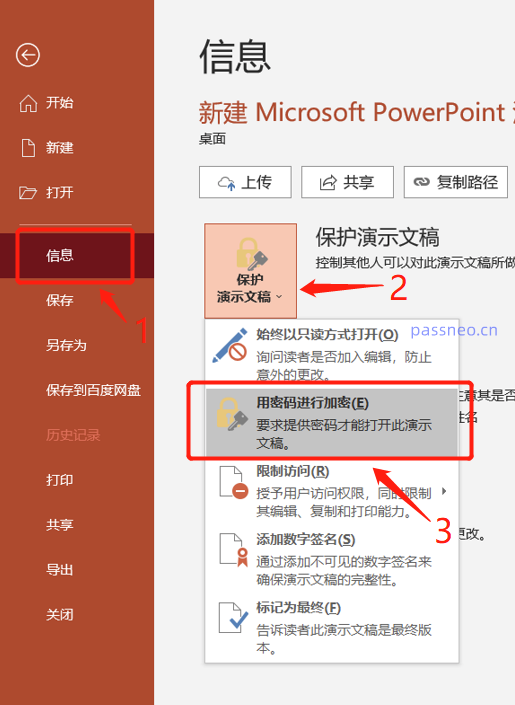 .
.
팝업 대화 상자에 설정하려는 비밀번호를 입력하고 확인 후 다시 입력하면 PPT를 열기 위한 비밀번호가 설정됩니다.
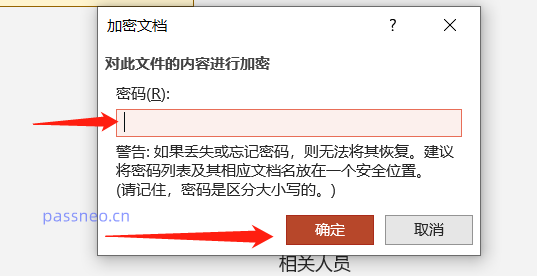 .
.
이렇게 하면 PPT 파일을 열 때마다 파일을 열기 전에 비밀번호를 입력하라는 메시지가 표시됩니다.
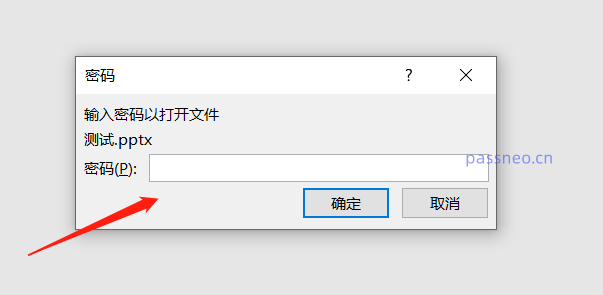 .
.
나중에 비밀번호 보호가 더 이상 필요하지 않은 경우 비밀번호를 삭제할 수도 있습니다.
PPT를 연 후 [파일]-[정보]-[프레젠테이션 보호]-[비밀번호로 암호화]를 클릭해도 같은 경로입니다.
비밀번호로 보호된 PPT가 있는 경우 팝업 대화 상자에 이미 비밀번호가 있는 것을 볼 수 있습니다. 비밀번호를 삭제하고 빈 공간으로 변경한 후 [확인]을 클릭하면 열기 비밀번호가 나타납니다. PPT가 삭제됩니다. .
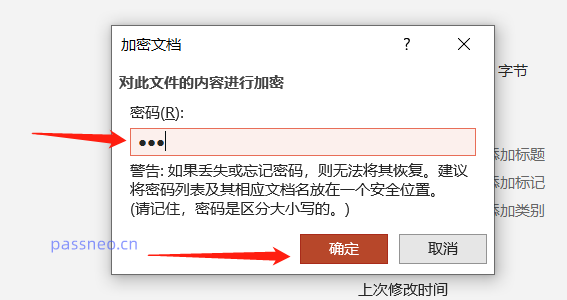
단, 비밀번호 제거의 전제조건은 비밀번호를 아는 것입니다. 비밀번호가 없으면 PPT를 열 수 없고, 위의 작업을 수행할 수 없기 때문입니다.
따라서 비밀번호를 잊어버렸고 PPT를 열 수 없는 경우 비밀번호를 직접 제거할 수는 없지만 다른 도구를 사용하여 먼저 비밀번호를 검색한 다음 제거할 수 있습니다.
PepsiCo PPT 비밀번호 복구 도구와 같은 유사한 도구를 사용하면 PPT 파일을 도구로 직접 가져오고 [비밀번호 검색] 모듈을 선택한 다음 프롬프트를 따를 수 있습니다.
도구 링크: Pepsi Niu PPT 비밀번호 복구 도구
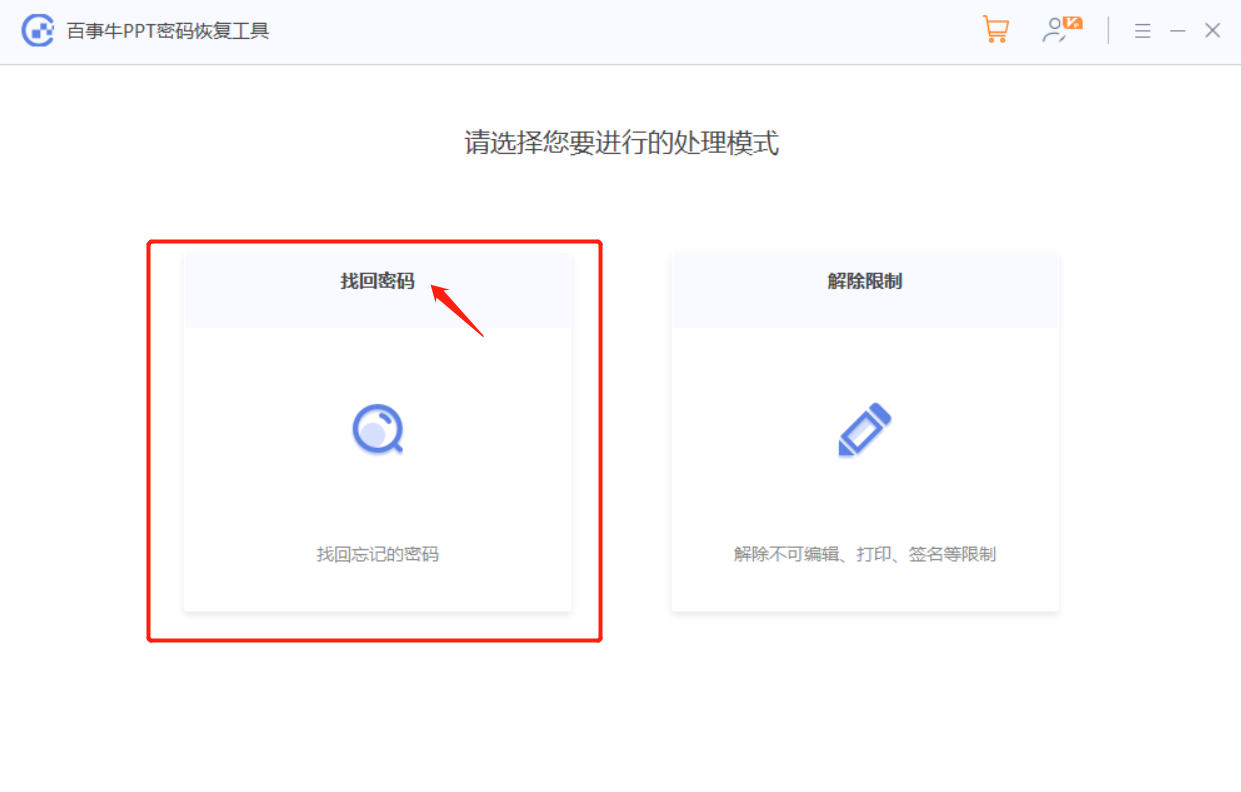
위 내용은 PPT를 열 때 비밀번호를 설정하고 취소하는 방법은 무엇입니까?의 상세 내용입니다. 자세한 내용은 PHP 중국어 웹사이트의 기타 관련 기사를 참조하세요!